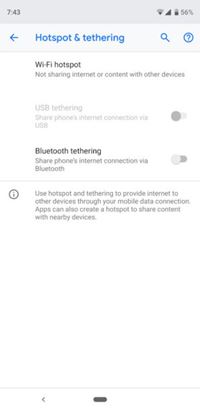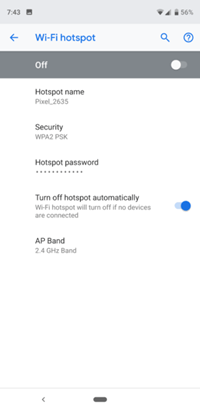Як змінити назву точки доступу
Назва вашої точки доступу зазвичай збігається з назвою вашого смартфона. Ви також можете залишити це ім’я і не змінювати його, але, якщо назвати його по-іншому, це може зробити ваш телефон більш персоналізованим. Крім того, вашу точку доступу буде легше виявити. Або складніше, залежно від даної нової назви.

Процес зміни назви точки доступу зовсім не складний і схожий як для iPhone, так і для Android.
Якщо ви хочете, щоб ваша точка доступу мала іншу назву, ця стаття допоможе вам змінити її.
Як навіть працює точка доступу?
Якщо ви не впевнені, як працює модем Wi-Fi, ось коротке пояснення.
Більшість смартфонів володіють цією дивовижною надсилою: у разі надзвичайної ситуації вони можуть стати портативною точкою доступу Wi-Fi. Це може стати в нагоді, коли вам потрібно користуватися Інтернетом на ноутбуці, комп’ютері чи планшеті, а сигнал Wi-Fi відсутній.
Чому б просто не використовувати свій смартфон, щоб надіслати електронний лист або зробити все, для чого вам потрібне з’єднання? Ну, іноді вам просто потрібно працювати з повнорозмірного пристрою, або ви повинні надіслати файл, але у вас немає можливості передати його на телефон.
Точки доступу прості у використанні і не потребують додаткового обладнання. Просто увімкніть цю функцію на телефоні, і ви готові до роботи. Це як і будь-яке інше з’єднання Wi-Fi.
Не забудьте увімкнути мобільну мережу передачі даних, оскільки ваш телефон використовується як точка передачі даних і створює сигнал Wi-Fi. Також переконайтеся, що у вашому тарифному плані залишилося достатньо ГБ.
Цей тип підключення також рекомендується більше, ніж публічна мережа Wi-Fi. Загалом це безпечніше, з додатковою перевагою, що він швидший, ніж більшість загальнодоступних Wi-Fi, хоча це може залежати від вашого постачальника мобільних телефонів
Крім того, інші люди можуть підключатися до вашої точки доступу, тому це може бути дуже корисно, коли ви працюєте зі своїми колегами в місці, де немає підключення до Інтернету. Просто будьте обережні – встановіть пароль, щоб невідомі люди також не використовували ваше з’єднання. Вимкнення точки доступу, коли ви закінчите, також допомагає.
Як змінити назву точки доступу на iPhone
Якщо ви власник iPhone і хочете змінити назву точки доступу, ось інструкції, яких слід дотримуватися. Зверніть увагу, що кроки подібні для всіх версій iOS, оскільки ви, по суті, просто змінюєте назву свого iPhone.
- Відкрийте Налаштування на головному екрані.
- Прокрутіть вниз, щоб знайти вкладку Загальні, і торкніться, щоб відкрити її.
- Перший варіант у списку – це Про. Торкніться, щоб відкрити.
- Відкрийте вкладку Ім'я.
- Зітріть поточну назву та введіть нове.
- Натисніть Готово на клавіатурі.
Як згадувалося, зміна імені вашого iPhone також змінює назву вашої точки доступу. Нове ім’я буде видно в списку доступних бездротових мереж для вас та інших людей замість старого. Людям все одно знадобиться пароль для доступу до вашої точки доступу, який ви можете змінити, перейшовши в Налаштування>Особиста точка доступу>Пароль Wi-Fi.

Як змінити назву точки доступу на Android
Дії, які потрібно виконати, щоб змінити назву точки доступу на Android, також дуже прості. Залежно від моделі можуть бути невеликі відмінності. Просто зробіть наступне:
- Відкрийте програму Налаштування зі свого меню.
- Відкрийте параметр Бездротові та мережі/Підключення.
- Знайдіть опцію Tethering & Hotspot і торкніться.
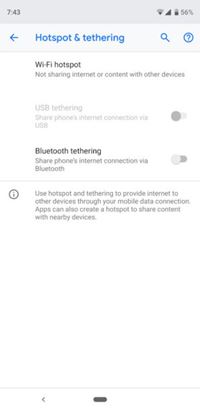
- Відкрийте (портативну) точку доступу Wi-Fi.
- Серед інших налаштувань точки доступу ви побачите назву точки доступу. Торкніться, щоб відкрити.
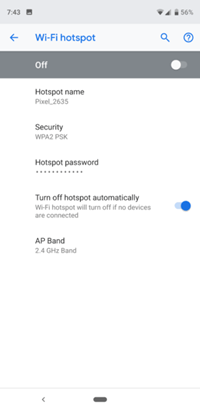
- Видаліть поточну назву та додайте нове.
- Натисніть Зберегти внизу екрана.
Тепер ви готові використовувати свою точку доступу з новою назвою. Коли його ввімкнути, інші пристрої будуть бачити його під час пошуку з’єднання Wi-Fi.
Інші налаштування точки доступу, які можуть бути корисними
Можливо, вам буде цікаво, що ще можна зробити зі своєю точкою доступу. Щоб покращити роботу та зробити її більш безпечною, ви можете:
- Змінити пароль. Переконайтеся, що він не збігається з паролем, який ви використовуєте для електронної пошти чи соціальних мереж, оскільки вам може знадобитися поділитися ним з іншими людьми.
- Установіть таймер вимкнення точки доступу. Деякі смартфони пропонують опцію таймера для вашої точки доступу – якщо ви не використовуєте її більше п’яти або десяти хвилин, вона автоматично вимикається.
- Обмежте кількість підключень. Ви можете встановити максимальну кількість пристроїв, яким дозволено використовувати вашу точку доступу. На деяких телефонах Android він може приймати до 8 підключень.
- Установіть ліміт даних. Коли ви досягнете встановленого ліміту даних, точка доступу автоматично вимкнеться. Таким чином ви можете переконатися, що не витратите більше ГБ, ніж планувалося.
Будь-яка точка – це хороша (гаряча) точка
Наступного разу, коли ви почнете панікувати через те, що Інтернет у цій кав’ярні не працює (знову!), пам’ятайте, що у вас уже є все, що вам потрібно. Увімкніть точку доступу, підключіть ноутбук і насолоджуйтесь!
Як часто ви користуєтеся точкою доступу свого телефону? Яка у вас одна неприємність? Дайте нам знати в коментарях нижче!